Zyxel VMG3625-T20A on monikäyttöinen reititin. Sitä voi käyttää ADSL-, VDSL2- ja Ethernet-yhteyskohteissamme. Tältä sivulta löydät perusohjeet laitteen käyttöä varten.

Uusi vuosi, uudet laitteet? Ale on nyt käynnissä! Katso tarjoukset
Zyxel VMG3625-T20A on monikäyttöinen reititin. Sitä voi käyttää ADSL-, VDSL2- ja Ethernet-yhteyskohteissamme. Tältä sivulta löydät perusohjeet laitteen käyttöä varten.

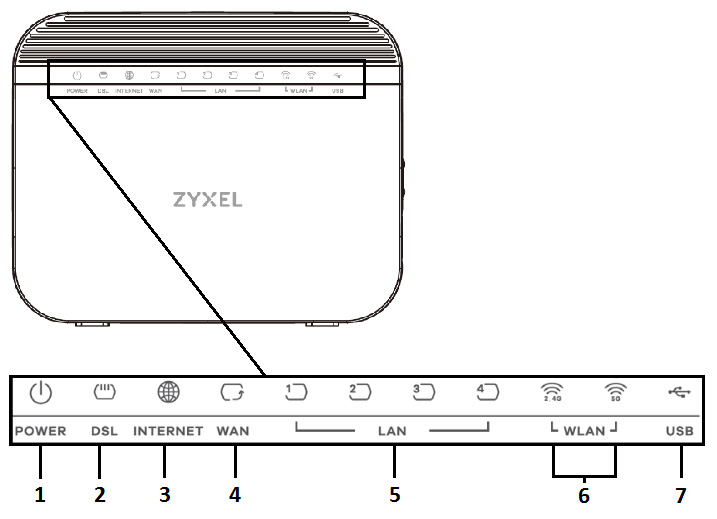
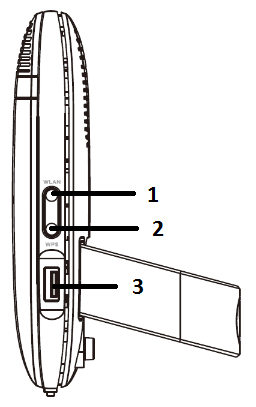
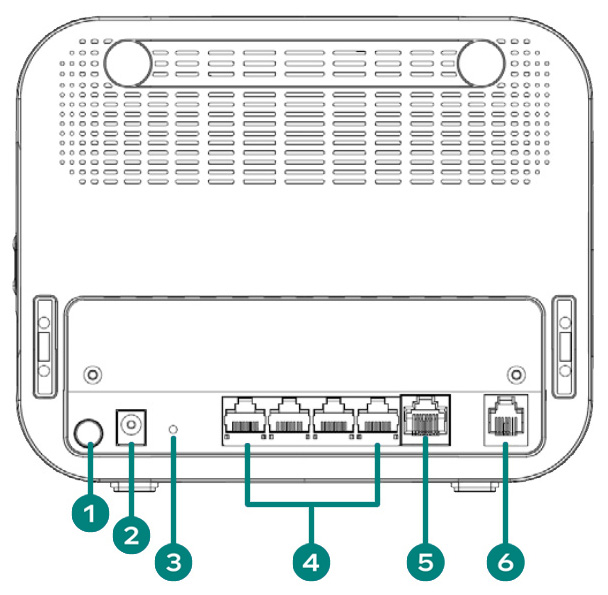
Laitteen kytkentä riippuu siitä, millä tekniikalla netti tulee osoitteeseesi, sekä siitä millaisia pistokkeita huoneistossasi on. Monissa taloissa on yhä käytössä perinteiset puhelinrasiat, mutta uudemmissa tai remontoiduissa taloyhtiöissä on myös ethernet-pistokkeita. Liittymäsi tekniikan voit varmistaa sopimuksestasi.
Jos yhteytesi tekniikka on ADSL tai VDSL2, reititin otetaan käyttöön kytkemällä mukana tullut puhelinkaapeli laitteen harmaaseen DSL-porttiin. Seuraavaksi johdon toinen pää kytketään puhelinpistorasiaan tai ethernet-pistokkeeseen riippuen asuntosi pistokkeiden tyypistä.
Jos liittymäsi tekniikka/kytkentä on ethernet tai kotikuitu (FTTH-10G), kytke reititin sen sinisestä WAN-portista asunnon ethernet-pistokkeeseen tai suoraan kuitumuuntimeen.
Laitteen langattoman verkon yhdistämiseen tarvittavat tiedot löydät laitteen takapaneelissa olevan tarran vasemmasta laidasta. Jos haluat saada laajakaistasi nopeudesta kaiken hyödyn irti, kannattaa langattomat laitteet liittää 5 GHz verkkoon.
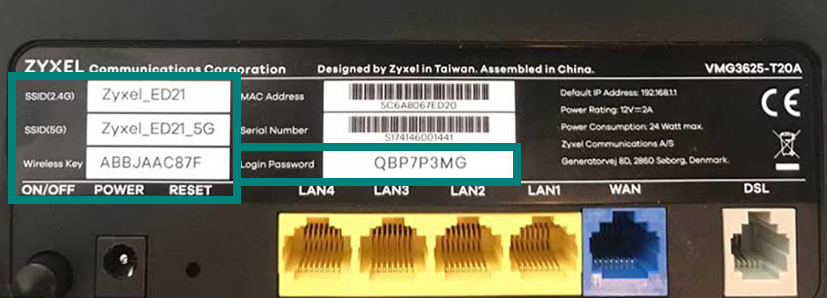
SSID 2.4GHz = Langattoman verkon nimi 2.4 GHz langattomaan verkkoon
SSID 5GHz = Langattoman verkon nimi 5 GHz langattomaan verkkoon
Wireless Key = Langattoman verkon suojausavain (Käy molempiin verkkoihin)
Kirjautuminen
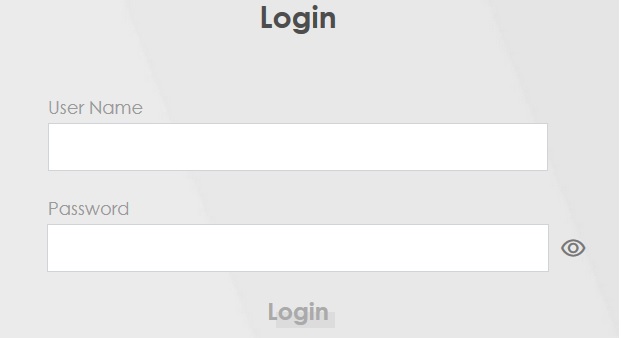

Wifi-asetukset
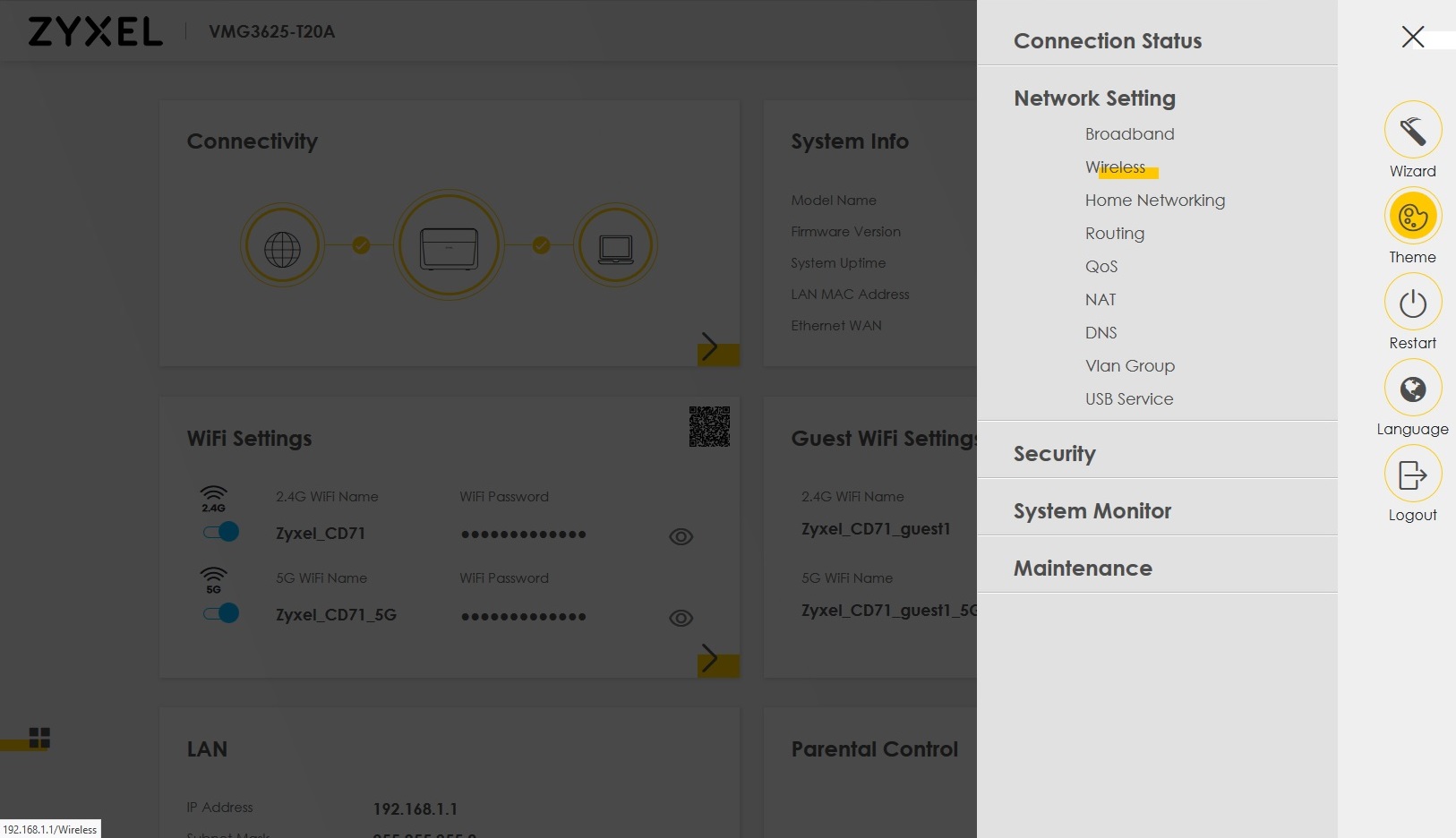
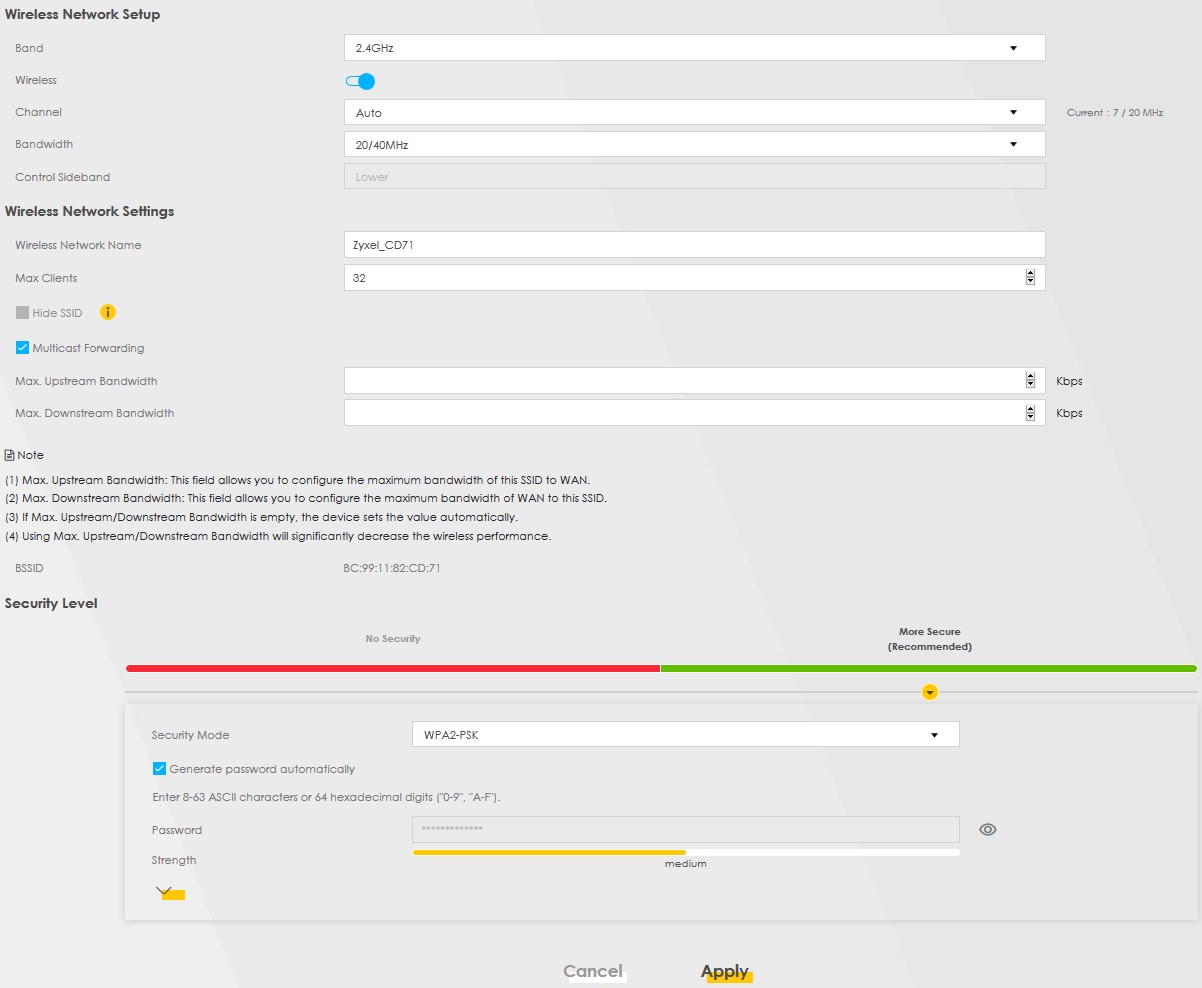
Reitittimien ohjelmistopäivitykset ovat tärkeitä. Ne korjaavat ja tehostavat laitteen toimintaa ja niiden avulla laitteen tietoturva pysyy ajan tasalla. Joskus päivitykset tuovat laitteen hallintasivustolle uusia ominaisuuksia tai ulkoasumuutoksia.
Meiltä hankittu Zyxel VMG3625-T20A on hakenut automaattisesti päivitykset, mutta nyt laitteella on jo paljon ikää eikä uusia päivityksiä ole enää saatavilla.
Reitittimen nykyisen ohjelmistoversion näet, kun valitset hallintasivun aloitusnäkymässä kolme viivaa oikeasta yläkulmasta. Aukeavasta valikosta valinta Maintenance ja sitten Firmware Upgrade.
Current Firmware Version = Tämän hetkinen ohjelmistoversio.
Moneen ongelmaan auttaa reitittimen palauttaminen tehdasasetuksille. Se onnistuu pitämällä laitteen Reset-painiketta pohjassa noin 10 sekuntia tai kunnes Power-valo muuttuu punaiseksi.
Jos langaton verkko hidastelee, varmista yhteyden toiminta vielä verkkokaapelin kautta. Jos nopeus on hyvä verkkokaapelilla, kokeile vaihtaa wifi-verkon kanavaa. Varmista myös, että laitteet jotka tukevat 5 GHz verkkoa, ovat yhdistettynä reitittimeen kyseisen taajuuden kautta.
Helppi on asennuspalvelumme, joka asentaa laitteet, liittymät ja palvelut puolestasi. Helppi tarjoaa myös teknistä tukea esimerkiksi laitteiden käyttöön. Soita meille tai tilaa Helppi luoksesi.
(2,53 €/puhelu + 2,53 €/alkava min + mpm/pvm)
Chatbottimme Tellu osaa auttaa monissa asioissa. Tellu ohjaa sinut tarvittaessa asiakaspalvelijalle ympäri vuorokauden, kun olet kirjautuneena Minun Teliaan tai Minun Telia -sovellukseen.
Tervetuloa keskustelemaan kanssamme Facebookissa ja X:ssä. Autamme sinua mielellämme yleisluontoisissa kysymyksissä.
Huomaathan, että emme käsittele somessa asiakastietoja tai vastaanota Facebookissa yksityisviestejä.
Telia Facebookissa
Telia X:ssä